海康威视如何连接网络设置?确保您的设备与网络环境兼容。1. 使用网线将海康威视摄像头连接到路由器或交换机;2. 打开摄像头电源,等待其启动;3. 使用海康威视的客户端软件(如IVMS-4200)或手机应用(如海康威视APP)添加设备,输入摄像头的IP地址和其他必要信息,完成网络配置。关键的一点是确保摄像头与路由器在同一网段内,以便顺利连接。
一、网络连接方式
海康威视设备的网络连接方式主要有两种:有线连接和无线连接。有线连接通常更稳定,适用于对网络要求较高的场景。您需要使用RJ45网线将设备与路由器直接连接。而无线连接则适合于布线困难的场所,需在设备设置中选择无线网络并输入Wi-Fi密码。确保信号强度良好,以免影响视频质量。
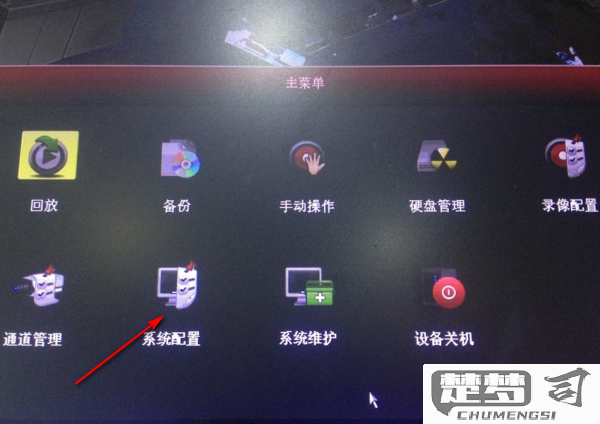
二、IP地址设置
设备的IP地址设置是确保网络连接的关键。用户可以选择自动获取IP地址(DHCP)或手动设置静态IP地址。选择手动设置,确保IP地址不与网络中的其他设备冲突。设置子网掩码、网关和DNS服务器也是必要的,以保证设备能够正常访问互联网和其他网络资源。
三、常见问题及解决方案
在连接海康威视设备时,用户会遇到一些常见问题。设备无法连接网络,首先检查物理连接是否正常,确保网线和电源正常工作。确认设备的网络设置是否正确,如IP地址是否在同一网段内。仍然无法解决,尝试重启路由器或恢复设备出厂设置后重新配置。
相关问答FAQs
问:如何找回海康威视摄像头的密码?
答:可以通过海康威视的技术支持工具进行密码重置,或者在设备的管理界面中选择“找回密码”功能,按照提示进行操作。
问:如何查看摄像头的实时视频?
答:在安装并配置好海康威视客户端软件或手机APP后,选择已添加的摄像头,点击“实时视频”即可查看。
问:海康威视设备支持哪些网络协议?
答:海康威视设备支持多种网络协议,包括RTSP、ONVIF等,能够与多种监控系统兼容。
猜你感兴趣:
怎样把回收站删除的东西找回来
上一篇
ie一打开就跳到edge
下一篇
